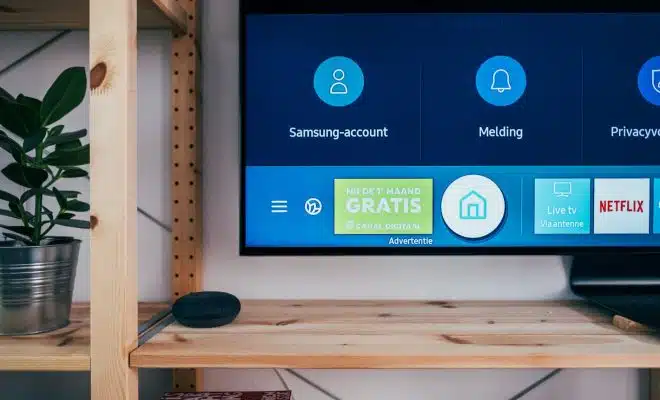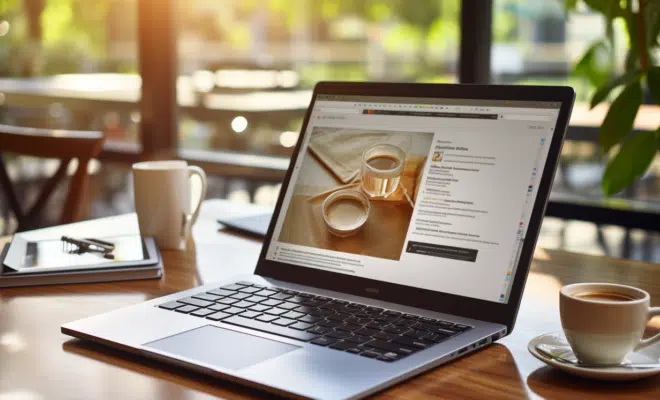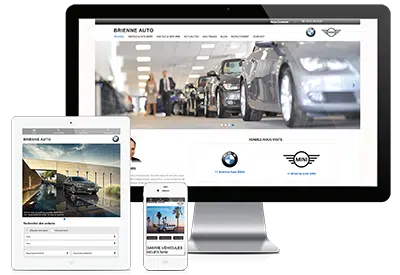Nombre de caractères dans Word ?
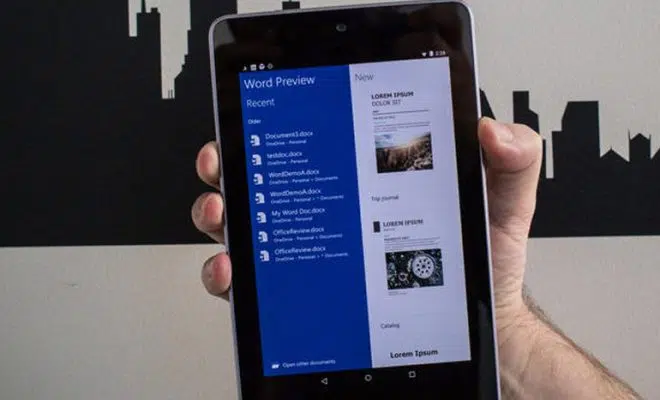
Vous démarrez votre apprentissage de la bureautique et votre premier travail consiste à écrire des textes sur Microsoft Word. Le premier obstacle auquel vous êtes confronté : vous ne savez pas exactement combien de caractères vous êtes en train de saisir. Pas de panique ! Cet article vous montre comment connaître le nombre de caractères dans Word.
Plan de l'article
Jeter un œil sur la barre d’état
Word vous donne les informations sur votre document en temps réel. Ces infos sont récapitulées dans la barre d’état. C’est cette barre en bas à gauche de votre écran. Elle vous donne : la page sur laquelle vous travaillez « Page 1 sur 1 », la langue de saisie « Français (France) » ou « Français (Canada) » et le nombre de mots « Mots : 125 » au fur et à mesure que vous saisissez votre document.
A lire également : Que signifie Load balancing : définition (répartition de charge )
La première option pour connaître le nombre de caractères dans Word est donc de jeter un œil sur la barre d’état pendant que vous travaillez. C’est la solution la plus facile. Par contre, il se peut que votre barre d’état ne présente pas automatiquement le nombre de caractères car elle n’a pas été configurée dans cette optique. Dans ce cas, vous devez rajouter cette information parmi celles que vous voulez afficher dans la barre d’état.
Comment faire ?
- Pointez votre curseur sur la barre d’état.
- Cliquez sur le bouton droit de votre souris. Une liste déroulante d’informations à cocher va s’afficher sur votre écran avec le titre « Personnaliser la barre d’état ».
- Vérifier que l’option « Statistiques » est bien cochée.
- Cliquez à nouveau sur le bouton gauche de votre souris pour revenir sur votre document.
Nombre de caractères pour tout le document
Après cette vérification, il vous suffit de faire un clic gauche sur « Mots : … » dans la barre des tâches pour que Ms Word affiche toutes les statistiques de l’ensemble de votre document y compris le nombre de caractères.
A découvrir également : Comment accéder à sa messagerie Orange depuis un autre ordinateur ?
Vous aurez le nombre : de mots, de pages, de caractères (espaces non compris) et de caractères (espaces compris), de paragraphes et de lignes. Une fois que vous disposez de l’information voulue et que vous voulez revenir à votre travail, cliquez sur le bouton « Fermer ».
Nombre de caractères pour une partie du document
Si au contraire, vous ne souhaitez pas avoir le nombre de caractères de tout le document mais seulement d’une partie du document : le paragraphe sur lequel vous travaillez par exemple. Voici comment procéder :
- Sélectionnez la portion de texte dont vous voulez connaître le nombre de caractères. Pour ce faire, vous pouvez cliquer sur le début puis maintenir votre souris et relâcher à la fin du texte à sélectionner.
- Refaire la même démarche : clic gauche sur « Mots : … » dans la barre des tâches, etc.
La deuxième option pour connaître le nombre de caractères dans Word est de consulter les statistiques à partir de la barre de menus.
Version récente de Word
Si vous travaillez sur Microsoft Word à partir de 2007 c’est-à-dire : Ms Word 2007, Ms Word 2010 jusqu’à la version la plus récente de Word (ce qui est plus que probable mais on ne sait jamais), vous avez en haut de votre document la barre de menus.
Elle vous donne toutes les options que vous aurez la possibilité d’exécuter dans Word grâce à quelques onglets : Accueil, Insertion, Mise en page, Références, Publipostage, Révision, Affichage, etc. Dans l’onglet « Révision », vous avez le bouton « Statistiques ». Et vous n’avez qu’à cliquer dessus pour qu’une fenêtre présentant les statistiques de votre document s’affiche sur votre écran. Et comme dans l’option précédente, vous y trouverez le nombre de caractères.
Version ancienne de Word
Pour les versions antérieures à 2007 de Word c’est-à-dire Ms Word 2003, etc. Vous devez cliquer sur le bouton « Outils » de votre barre de menus puis dans « Personnaliser ». Vous aurez une liste déroulante et vous n’avez qu’à faire un clic gauche sur « Statistiques » et la fenêtre montrant le nombre de caractères dans Word va s’afficher sur votre écran.